Sincer, nu am ajuns să cunoaștem acest om negru frumos. Faptul că designul original al standului vă face foarte nervos când se desfășoară.
După ce am scos monitorul din cutie, un autocolant cu recomandări privind modul de desfășurare a fost găsit pe partea inferioară a suportului.
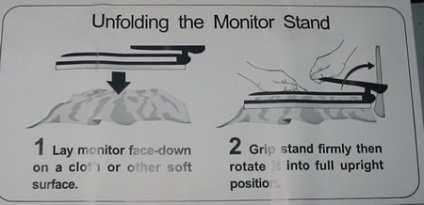
După cum puteți vedea, în primul rând, trebuie să așezați monitorul cu fața pe o suprafață dură, plană, iar apoi de o parte, este necesar să se oprească în corpul unui ecran, iar celălalt să se răspândească stand.
De fapt, totul nu era atât de simplu, cu aplicarea nici măcar unei forțe aprinse, era un sentiment că standul sau afișajul era pe cale să se spargă sau să se spulbere. Sincer, am început deja să ne gândim la orice șuruburi de blocare sau la fixări, dar nu a fost descoperit nimic.

În cele din urmă, punerea mai multă forță, podstavalsya. După cum puteți înțelege, o astfel de rigiditate este o necesitate pentru a ține un ecran atât de mare și, în mod cinstit, nu de cel mai ușor.
Suportul are mai multe poziții fixe, permițându-vă să modificați unghiul de înclinare în funcție de nevoile utilizatorului.

Utilizarea unui astfel de suport permite creșterea semnificativă a suprafeței suportului și, datorită capacității de ao roti cu 90 °, plasați afișajul pe perete.

Pe spatele monitorului există un conector pentru cablul de rețea (ViewSonic VE175b utilizează sursa de alimentare încorporată).
Rețineți că pachetul include două cabluri de rețea, unul pentru o priză europeană cu contacte rotunde, celălalt cu contacte plate.

În ciuda sursei de alimentare încorporate, ViewSonic VE175b are o grosime relativ mică pentru un monitor de 17 ".

Pe partea frontală a monitorului există cinci butoane de comandă.

Pentru a controla setările monitorului, utilizați cele patru butoane din stânga. Butonul din stânga (1) efectuează funcția de intrare și ieșire din meniu și este, de asemenea, utilizat pentru a dezactiva diferite mesaje de serviciu.
Pentru a selecta elementele de meniu, precum și pentru a schimba valorile, utilizați butoanele secunde (în jos) și a treia (în sus). Ele sunt, de asemenea, utilizate în modul de schimbare rapidă a contrastului și luminozității.
Al patrulea buton (2) este utilizat pentru a introduce elementul de meniu dorit, pentru a repara setarea și pentru a configura automat setările monitorului.
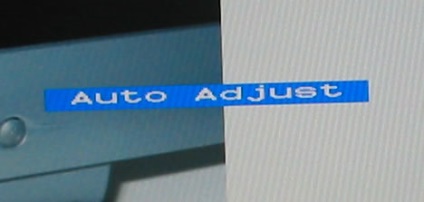
Meniul ViewSonic VE175b include opțiuni tradiționale pentru reglarea calității, culorii, geometriei și a altor funcții de serviciu.
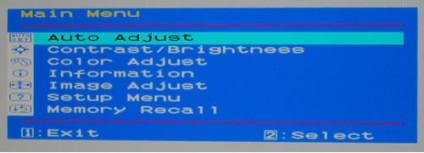
Modificați contrastul și luminozitatea
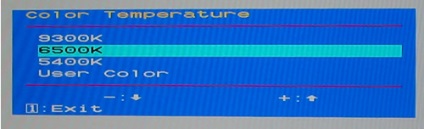
Meniul de schimbare a temperaturii de culoare.
Abilitatea de a regla intensitatea fiecărui canal de culoare
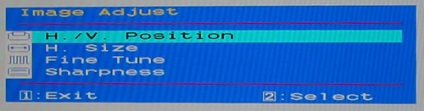
Reglați setările calității imaginii
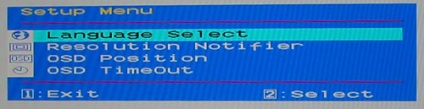
Meniul general pentru setările de monitorizare
De obicei, pentru a seta o imagine de înaltă calitate, este suficient să efectuați setări automate utilizând butonul 2 sau din meniu.
La fel ca majoritatea altor monitoare LCD, ViewSonic VE175b are un sistem de avertizare inteligent care informează utilizatorul despre setările incorecte ale monitorului.
De exemplu, dacă instalați o rezoluție non-nativă, monitorul emite recomandări pentru îmbunătățirea calității.
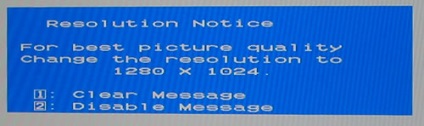
Același avertisment va fi dat la setarea frecvenței peste valoarea admisă.
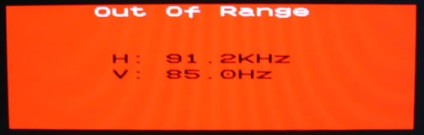
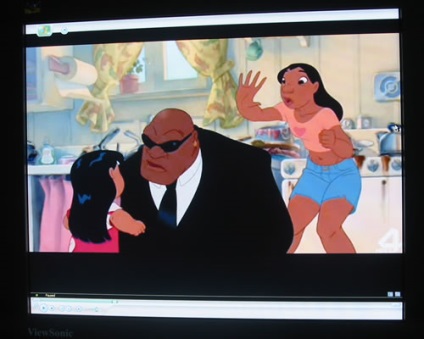
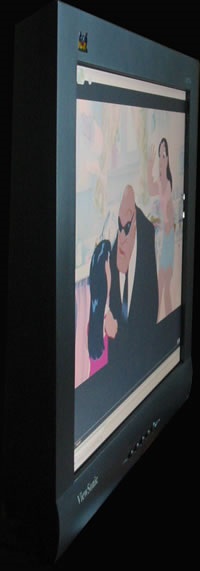

Combinația de înaltă calitate, dimensiuni mari și un design unic permite într-adevăr utilizarea monitorului în diferite zone.
El a satisfăcut complet nevoile noastre atunci când a fost folosit ca televizor plat și nu am avut nici măcar dorința de ao plasa pe perete. Datorită designului, monitorul arată grozav pe un stand standard TV.
Când lucrăm cu aplicațiile Windows standard, am observat o caracteristică interesantă - dimensiunea ei imensă. Într-adevăr, folosind de obicei 15 „monitoare, dimensiuni ViewSonic VE175b par destul de mare, dar după un timp nu am putut da seama cum să lucreze 15“ LCD pentru utilizatori.
